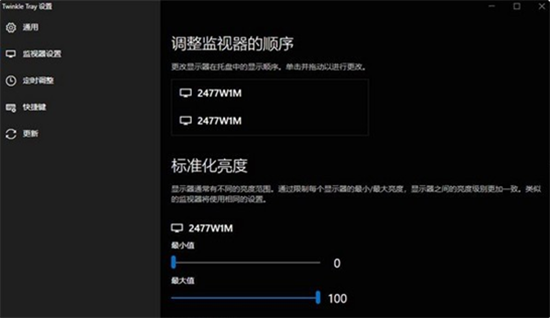-
Twinkle Tray中文版(屏幕亮度调节软件)
- 版本:v1.14.6 电脑版
- 类别:系统软件
- 大小:77.74 MB
- 时间:2022-12-15
Twinkle Tray官网版是一款适合电脑屏幕中使用的屏幕亮度调节工具,可以设置开机自动启动、亮度更新率、重命名监视器、归一化亮度等多种参数,可以帮助用户进行屏幕亮度的调节,调节起来更加的简单方便,在通知栏中会出现调节图标,用户点击即可进行自由调节,满足用户的各种电脑屏幕亮度调节需求。
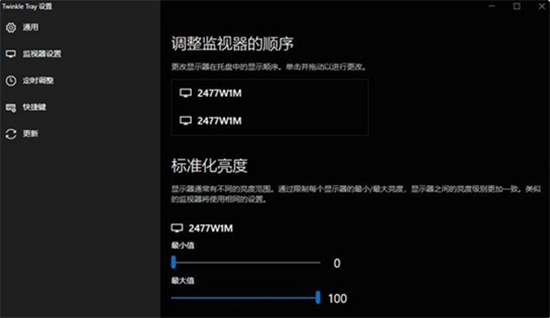
Twinkle Tray中文版软件介绍:
Twinkle Tray可让您轻松管理多台显示器的亮度。尽管Windows 10能够调节大多数显示器的背光,但它通常不支持外置显示器。Windows 10也缺乏管理多台显示器亮度的能力。该应用程序会在您的系统托盘中插入一个新图标,您可以单击该图标立即查看所有兼容显示器的亮度级别。
Twinkle Tray中文版软件特色:
1、简单的电脑屏幕亮调节工具,使用鼠标或者键盘就可以轻松对其进行调整。
2、向系统托盘添加亮度滑块,类似于内置的Windows 10音量面板。
3、准化不同显示器上的背光,用户可以按需调节电脑亮度。
4、可以根据一天中的时间自动更改监视器的亮度。
5、与Windows 10无缝融合,使用个性化设置来匹配任务栏。
6、更改显示器在托盘中的显示顺序。单击并拖动以进行更改。
7、配置快捷键以调整一个或所有显示器的亮度。
8、应用启动时检查,调整亮度以匹配 Twinkle Tray启动时最相关的时间。
Twinkle Tray中文版软件功能:
托盘图标鼠标滚动快捷方式
通过鼠标滚动系统托盘图标,一次调整所有显示器的亮度,但这对某些触控板不起作用。
标准化亮度
显示器通常有不同的亮度范围。通过限制每个显示器的最小最大亮度,显示器之间的亮度级别更加一致类似的监视器将使用相同的设置。
亮度更新速度
调整显示器的亮度值时,显示器亮度的更新速度,如果显示器闪烁,请增加时间。
根据时间调整
在所需时间自动将监视器设置为特定的亮度级别。所有的监控器将设置为相同的标准化级别。
设置单个显示器的亮度
为每个显示器配置亮度,而不是同时为所有显示器配置亮度。
Twinkle Tray中文版软件优势:
1、调节显示器亮度。
2、多个显示器同步调节。
3、支持关闭显示器。
4、可自定义调节亮度快捷键。
5、调节显示器亮度防闪烁。
6、根据时间来调节屏幕亮度
7、拥有和Win10风格一样的界面
火爆游戏
最新推荐
热门推荐
热门搜索
游戏排行